
Cuprins:
- Autor John Day [email protected].
- Public 2024-01-30 11:45.
- Modificat ultima dată 2025-01-23 15:04.



De Anders644PIMy Instagram Urmăriți mai multe de la autor:






Despre: Bună, îmi place electronica, imprimarea 3D și împărtășesc ceea ce fac. Încerc mai ales să fac lucruri utile, dar uneori le fac doar pentru distracție și pentru a învăța ceva nou. Și dacă vă place ceea ce vedeți, urmați … Mai multe despre Anders644PI »
Acesta este un proiect rapid și ușor de realizat și un afișaj frumos de prezentat. Afișează atât timpul, starea vremii, cât și temperatura. Și dacă îți place ceea ce vezi, urmărește-mă pe Instagram și Twitter (@ Anders644PI) pentru a ține pasul cu ceea ce fac.
Codul se bazează pe codul util StuffWithKirby pentru citirea datelor meteo JSON în python și SteveAmor pe codul de ceas digital SenseHat super-cool al lui Github.
Vei avea nevoie:
- Un Raspberry Pi 3 (Orice Raspberry Pi cu 40 de pini va funcționa)
- Un Raspberry Pi SenseHat (sau orice alt afișaj, pentru a afișa datele meteo pe)
- O sursă de alimentare de 5V 2.4A pentru Raspberry Pi
- Un card Micro SD de 8 GB sau mai mare cu cea mai recentă versiune a Raspian
- O imprimantă 3D și bobine de orice culoare PLA (opțional)
- Acest set de șuruburi și separatoare (opțional: aveți nevoie de acest lucru numai dacă doriți să utilizați difuzorul)
Pasul 1: Date meteo
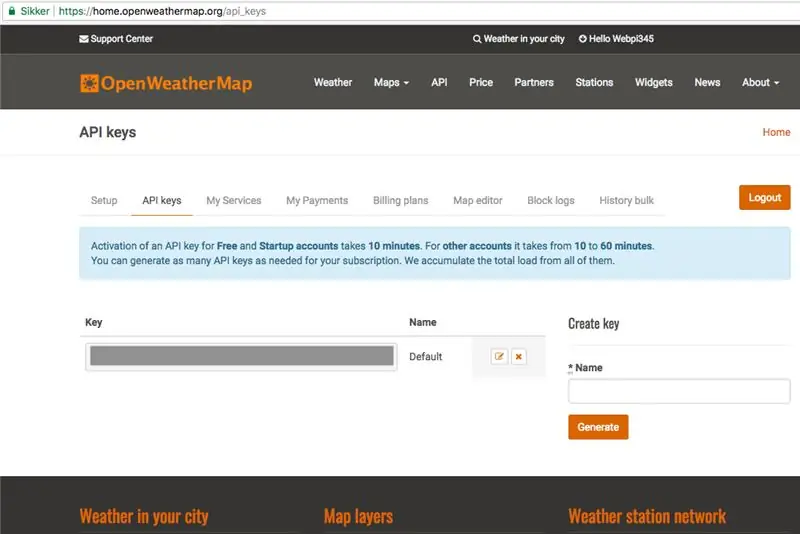
Obținem datele despre vreme de la OpenWeatherMap.org, dar puteți, desigur, să adăugați un termister sau un like la Pi și să citiți datele direct din acesta, dacă doriți cu adevărat.
- Începeți prin a vă crea un cont GRATUIT pe OpenWeatherMap.org.
- Apoi copiați api-cheia pentru a o folosi mai târziu.
- Acum descărcați și deschideți fișierul city.list.json, căutați orașul dvs., apoi copiați id-ul orașului pentru mai târziu.
Pasul 2: Configurarea Pi
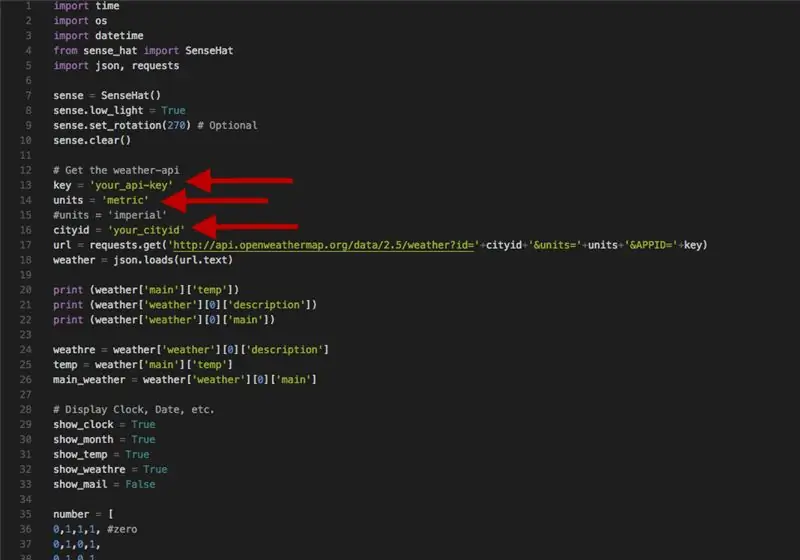
1. În terminalul de pe Pi (cu conexiune la internet) rulați această comandă, pentru a obține configurarea Pi:
sudo apt-get update && sudo apt-get upgrade
2. Acum descărcați repo GitHub și editați scriptul:
git clone https://github.com/Anders644PI/RPi-SenseHat-Digital-Clock-and-Weather-Station.git cd RPi-SenseHat-Digital-Clock-and-Weather-Station nano RPi_Weather_Station.py
3. În RPi_Weather_Station.py lipiți api-cheia și orașul-id. De asemenea, puteți schimba unitățile în imperial (fahrenheit), dacă doriți asta peste metrică (grade).
4. Acum rulați-l și ar trebui să funcționeze excelent. Dar dacă aveți probleme, nu ezitați să-mi spuneți în comentarii și vă voi ajuta cu plăcere.
sudo python RPi_Weather_Station.py
Pasul 3: Accesorii tipărite 3D



Acest pas este opțional, până acum aveți deja o stație meteo funcțională. Dar când am acces la o imprimantă 3D, mai bine o folosesc.
1. Primul upgrade este un difuzor pentru SenseHat, care poate fi înșurubat la Hat cu două șuruburi și două standoff-uri pentru Pi. Am folosit câteva șuruburi pe care le aveam așezate, dar unele dintre acestea ar trebui să funcționeze și ele. Descărcați fișierul aici:
2. Al doilea upgrade este un suport vertical pentru Pi. Acesta nu necesită șuruburi, ci doar alunecă pe porturile USB. Acest lucru face ca porturile USB și Ethernet să nu funcționeze. Descărcați fișierul aici:
Pasul 4: Rezultatul

Felicitări, ai terminat !!! Acum ar trebui să aveți o stație meteo RPi frumoasă pentru a vă așeza pe birou și să vă informeze cu informații meteorologice utile.
Mi-ar plăcea să văd ce faceți cu acest proiect, așa că vă rog să mă etichetați la @ anders644pi, pe Twitter sau Instagram, dacă reușiți. Și vă rog, dacă vă place acest proiect, votați-mă la Concursul de microcontroler:
Recomandat:
Stația meteo NaTaLia: Stația meteo cu energie solară Arduino a fost realizată în mod corect: 8 pași (cu imagini)

Stația meteo NaTaLia: Stația meteorologică cu energie solară Arduino a fost realizată corect: După 1 an de funcționare cu succes în 2 locații diferite, vă împărtășesc planurile proiectului stației meteo cu energie solară și vă explic cum a evoluat într-un sistem care poate supraviețui cu adevărat peste mult timp perioade de la energia solară. Dacă urmezi
Stația meteo ESP32 Weathercloud: 16 pași (cu imagini)

Stația meteo ESP32 Weathercloud: Anul trecut, am publicat cel mai mare instructabil de până acum, numit Stația meteo Arduino Weathercloud. A fost foarte popular aș spune. A fost prezentat pe pagina de pornire Instructables, blogul Arduino, muzeul Wiznet, Instructables Instagram, Arduino Instagr
Cum să faci stația meteo IoT de dimensiuni de buzunar: 7 pași (cu imagini)

Cum să faci stația meteo IoT de dimensiuni de buzunar: Bună ziua, cititor! În acest instructiv, veți învăța cum să creați Weather Cube mic folosind D1 mini (ESP8266) care este conectat la WiFi-ul dvs. de acasă, astfel încât să puteți privi ieșirea acestuia de oriunde de la pământ, desigur, atâta timp cât aveți conexiune la internet
Stația meteo fără fir WiFi Arduino Wunderground: 10 pași (cu imagini)

Stația meteo fără fir WiFi Arduino Wunderground: În acest instructiv vă voi arăta cum să construiți o stație meteo fără fir personală utilizând ArduinoA Stația meteo este un dispozitiv care colectează date legate de vreme și mediu folosind mulți senzori diferiți. Putem măsura multe lucruri
Stația Meteo Nod IoT Smart Meteo: 6 pași

Meteo Node IoT Smart Meteo Station: Vreau să fac un dispozitiv pentru monitorizarea temperaturii și umidității în biroul meu. Există multe plăci compatibile cu LUA sau Arduino IDE. Există multe plăci care au conexiune la internet wifi. Îmi place Adafruit și ador toate produsele acestui br
